如果您是 VMware 管理員,失去整個 VMware 環境可能是致命的。那麼您如何備份整個 VMware 環境呢?別擔心,這個教程會幫到您,您將很快完成 VMware 備份!
在這個教程中,您將學習如何永遠不會失去您的 VMware 環境,包括您的 vCenter 伺服器、虛擬機器和 ESXi 配置。
先決條件
這個教程將進行實際操作演示。如果您想跟著做,請確保您擁有以下內容:
- A machine running VMware ESXi Hypervisor – This tutorial uses VMware ESXi 6.7 version.
- 以下任何一種協議來執行 vCenter 伺服器應用程式備份:FTP、FTPS、HTTP、HTTPS 或具有足夠磁碟空間和訪問權限的 SCP。
手動備份 vCenter 伺服器
在這個教程中進行 VMware 備份的首要任務是手動備份您的 vCenter 伺服器。您將訪問您的應用程式管理員,填寫備份工作配置表格,以備份您的 vCenter 伺服器。
應用程式伺服器或資料庫伺服器一直在持續寫入資料。當備份此類伺服器時,您必須使 VM 進入穩定狀態,以便檔案和應用程式資料處於穩定狀態。
1. 開啟您喜歡的瀏覽器,然後導航到 vCenter 伺服器的 IP 地址,如下所示,然後登錄。這樣做會打開您的 VMware vCenter 伺服器的管理控制台。
请确保将 appliance-IP-address-or-FQDN 替换为您的 vCenter 服务器的 IP 地址。但是,对于这个示例,vCenter 服务器的 IP 地址为 192.168.1.122。
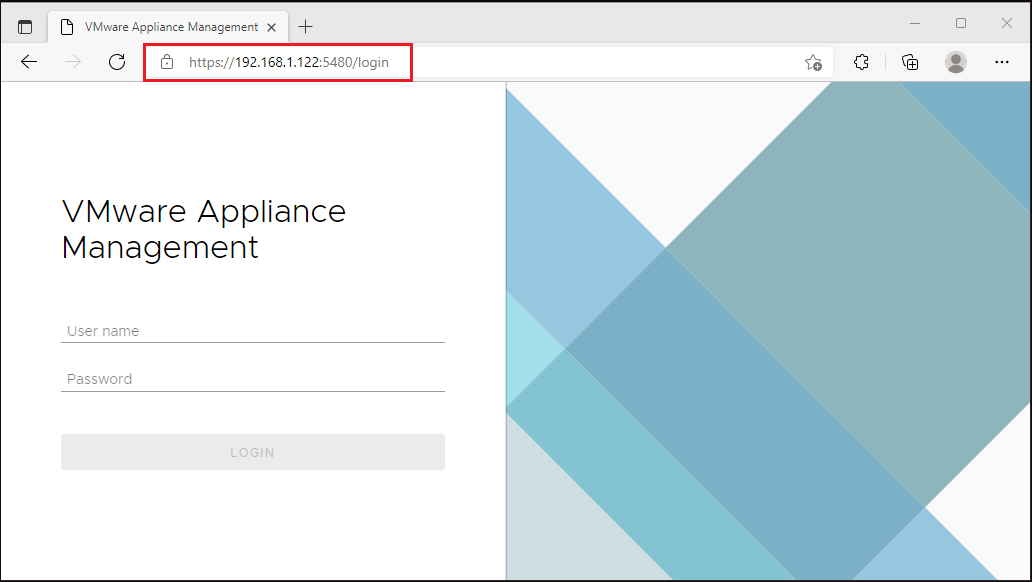
2. 登录后,在左侧面板上点击 备份,然后在 活动 部分点击 立即备份,如下所示。
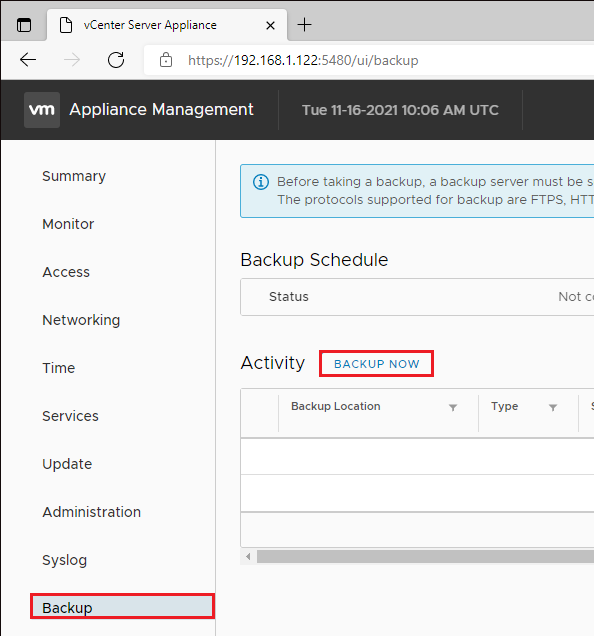
3. 使用以下配置备份设置:
- 输入备份协议 (ftp),然后输入位置详细信息和连接凭据。在本例中,FTP 服务器的 IP 地址设置为 192.168.1.34。
- 请不要输入加密密码,以保持备份尽可能简单。密码在恢复加密备份时需要。
- 勾选 统计、事件和任务 选项,保存数据库中的历史统计、事件和任务数据到备份位置。
- 点击 开始 按钮开始备份过程。
始终记住,用于备份的硬件设备应具有足够的资源。如果资源不足,备份操作(如 数据去重)可能无法按预期快速完成。
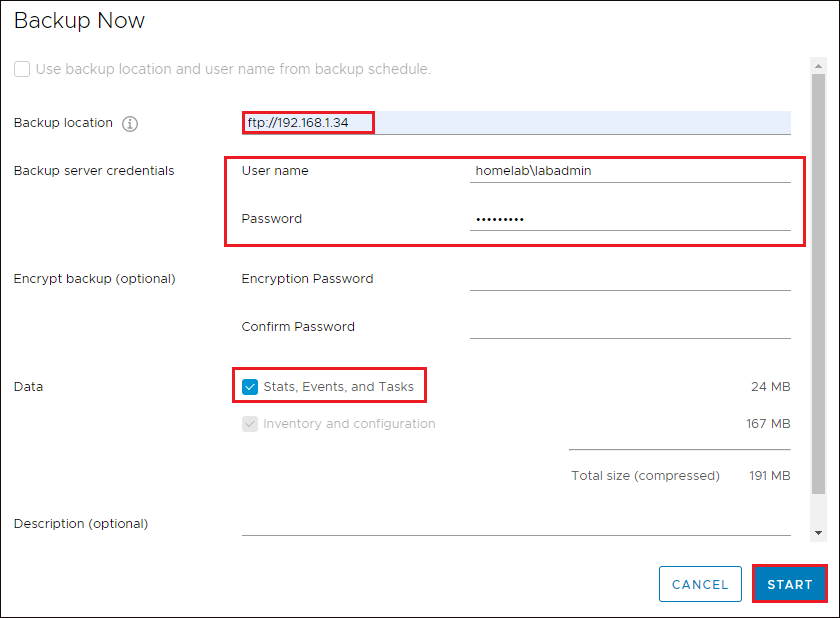
4. 备份完成后,在 活动 部分将看到备份历史中的项目,如下所示。
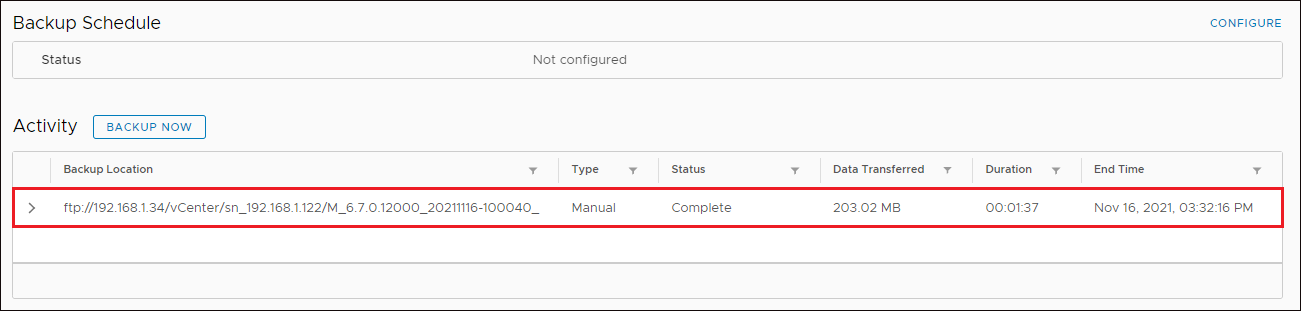
为 vCenter 服务器自动执行 VMware 备份作业
相較於手動備份您的 vCenter 伺服器,為何不自動化這個過程呢?方法是什麼呢?通過設置一個計劃來備份您的 vCenter 伺服器。
配置備份計劃與手動備份 vCenter 伺服器相似,唯一的區別是您設置了備份進程運行的計劃。
在 Appliance Management 的首頁上,點擊 備份,然後點擊 CONFIGURE 在 備份計劃 部分的右上角。這樣可以打開一個頁面來配置備份計劃。
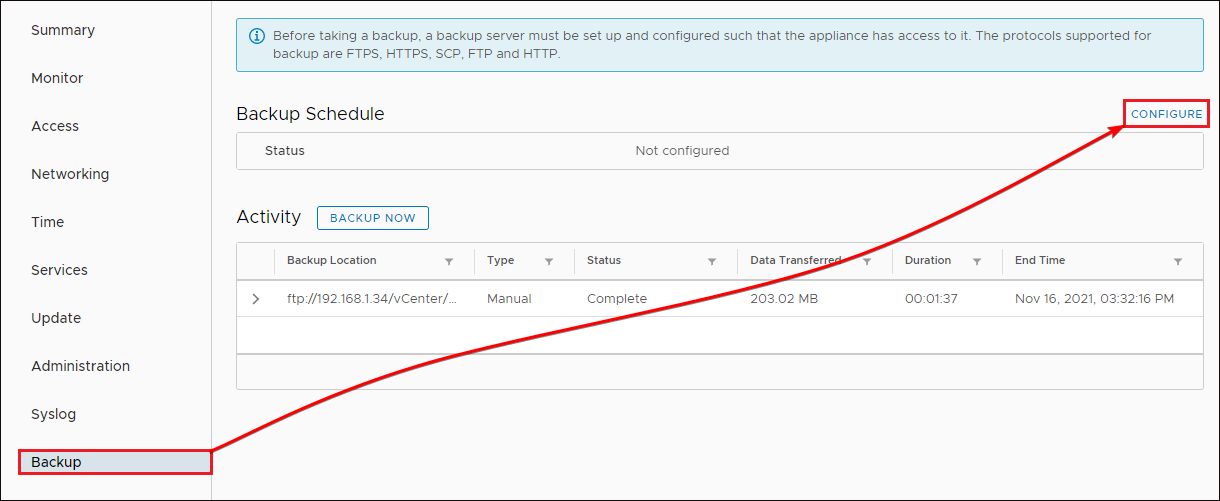
現在,使用以下方式配置備份計劃的詳細信息:
- 在 備份計劃 頁面上填寫所有細節,就像在“手動備份 vCenter 伺服器” 部分(第三步)中所做的那樣。
- 點擊下拉字段以選擇重複(每天、每週 或 自定義),並設置運行備份作業的時間。
- 點擊 創建 保存備份計劃,您的瀏覽器將重定向回 備份 頁面。
永遠不要忽略您創建的自動備份作業。在預定的自動備份中,嘗試對 VM 進行 文件級別恢復,並檢查自動備份作業是否正確執行了它的工作。
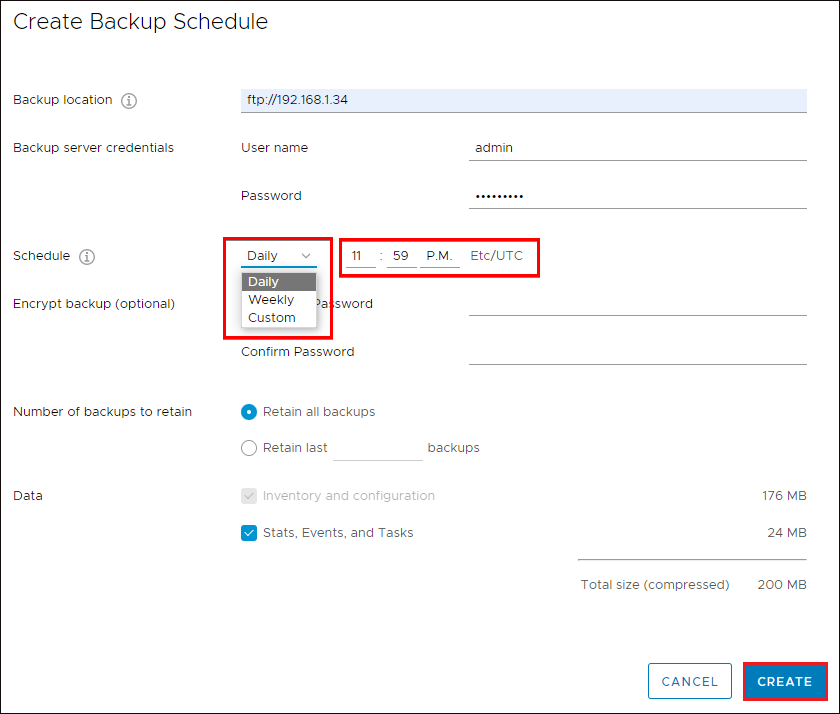
您現在可以查看 備份時間表 部分,其中包含您在創建備份時間表時選擇的所有選項,如下所示。您還可以選擇 編輯、停用 或 刪除 整個備份時間表。
當您使用備份文件還原您的 vCenter 服務器時,所有來自備份的配置將被還原到新的設備。
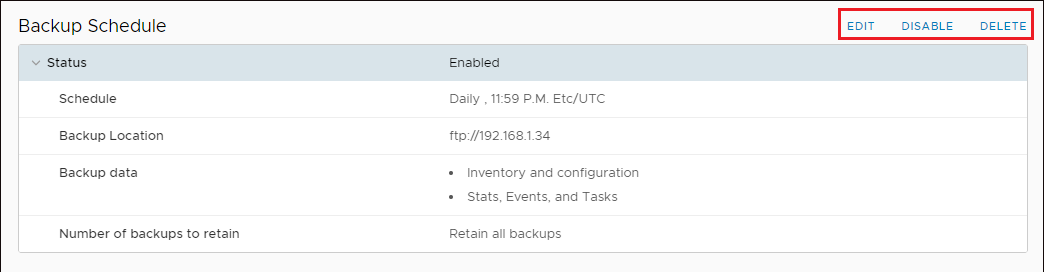
您的虛擬機上的定期備份任務不斷佔用內存,從而降低了您的虛擬機性能。或者,您可以在無人或使用您的服務器較少的非辦公時間安排備份。
但更好的選擇是使用 圖像級別備份 從虛擬化層次進行備份,因此 OS 資源利用率將不參與備份過程。
從 VMware 複製 VM 文件夾
您先前已經了解如何手動備份您的 vCenter,以及如何安排備份作業。現在,是時候看看通過 VMware Hypervisor 備份虛擬機的不同方式了。首先,通過將您的 VM 文件夾從 VMware 複製到目的地來備份您的虛擬機。
關閉虛擬機的電源,然後打開 VMware ESXi 資料存儲瀏覽器,並導航到您的虛擬機文件夾。
現在選擇您的虛擬機文件夾(vmdk),然後點擊 下載 選擇一個位於 VMware Hypervisor 之外的目的地文件夾。

從 vSphere 導出虛擬機
與複製 VM 資料夾類似,從 vSphere 匯出是另一種備份 VM 的方式。但是,匯出 VM 有些不同,因為 VM 會轉換為 OVF 檔案,以支援在產品和平台之間交換虛擬裝置。
登入您的 vSphere URL 並導航至您的 VM。現在,在您的 VM 上按右鍵並點擊匯出以將您的 VM 的 vmdk 檔案匯出到您喜歡的位置並將其轉換為 OVF 檔案。
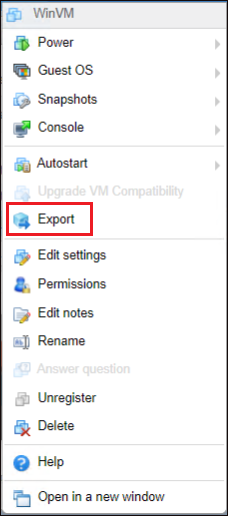
使用像 VMware vSphere Storage APIs – Data Protection 這樣的備份解決方案是一種好做法,它不需要在 VM 或 ESXi 主機上安裝任何備份軟件。
使用 vStorage APIs 可降低 VM 和 ESXi 主機的備份資源利用率。vStorage APIs for Data Protection 使用 VMware vSphere 的快照功能在 SAN 上創建備份,而不需要在 VM 上停機。
通過 PowerCLI 模塊匯出虛擬機器
如果运行命令是您的专长,创建备份的另一种方法是使用 PowerShell 中的 PowerCLI 模块导出虚拟机(VMs)。但首先,您需要安装该模块才能备份任何虚拟机。
1. 以管理员身份打开 PowerShell,然后运行下面的命令 Install-Module 来安装 PowerCLI 模块(VMware.PowerCLI)到您的计算机上。
在获得确认提示时输入‘A’以继续运行命令。

2. 接下来,运行下面的命令来连接 Connect-VIServer 到您的 ESXi 主机。将 192.168.1.119 IP 地址改为您的 ESXi 主机 IP 地址。
在提示时输入您的凭据。Connect-VIServer 192.168.1.119
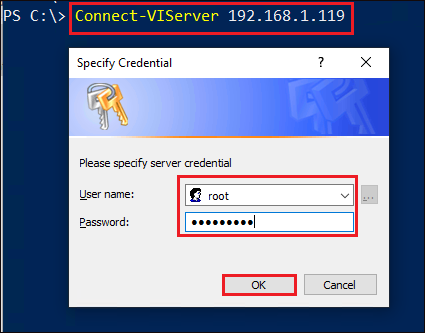
如果遇到无效的服务器证书错误,请运行以下命令以在连接到 VMware 主机时忽略证书错误:
Set-PowerCLIConfiguration -InvalidCertificateAction Ignore
執行以下Export-vApp 指令,將您的VM(vmdk文件)以OVF格式匯出到您指定的目標文件夾(-Destination "C:\\VMBackup\\")。將WinVM替換為您在虛擬機監視器中的VM名稱。
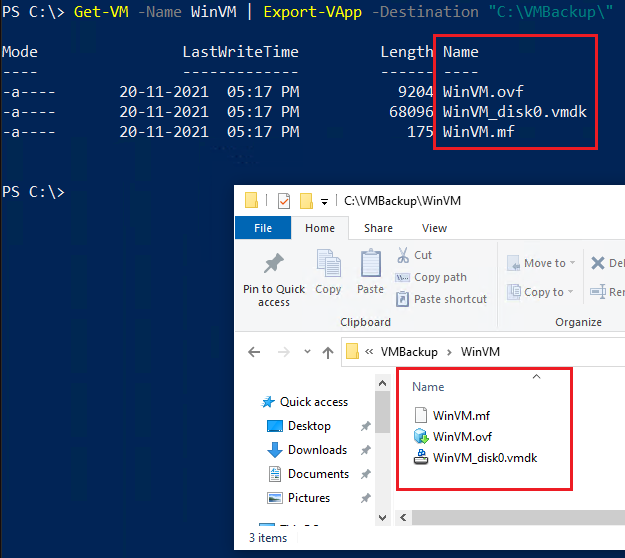
備份VMware主機配置
到目前為止,您已經了解了如何使用第三方軟件備份VM和備份vCenter伺服器。但是,如何備份VMware主機配置呢?
1. 通過SSH登錄到您的VMware主機。
2. 在Shell上運行以下vim-cmd指令,保存從上次自動保存以來的當前配置(hostsvc/firmware/sync_config)。 ESXi的配置每小時自動保存一次。

最後,運行以下指令,備份您在第二步保存的配置(hostsvc/firmware/backup_config)。
請注意輸出中的URL,因為您將在下一步中需要使用它來下載備份文件。

4. 打開瀏覽器,輸入您在第三步中注意到的URL。將*替換為您的ESXi主機的IP地址,瀏覽器將自動下載備份文件夾。
您也可以从/scratch/downloads文件夹查看相同的备份文件,并使用诸如WinSCP之类的软件进行下载,如下所示。
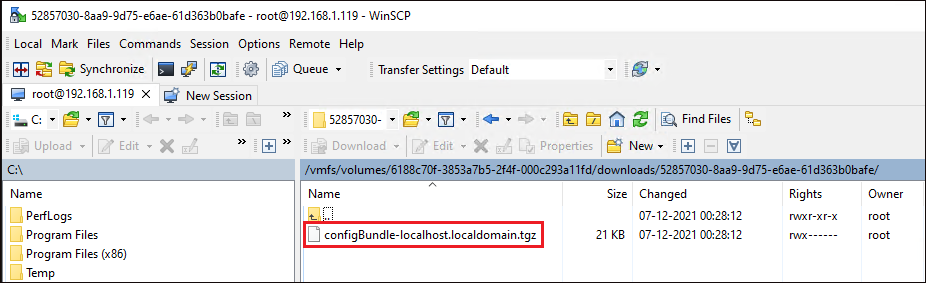
正如您下面所见,备份文件夹会在几分钟内自动删除,因此您必须快速下载。

在测试快速软件更新时,您可以在服务器上创建一个快照,进行测试,然后尽快删除该快照。为什么呢?创建快照后,该虚拟机的所有磁盘写入都会重定向到一个新的增量磁盘文件。
对磁盘文件的增量写入会在存储本地单元编号(LUN)上创建锁定,可能导致性能问题。
结论
本教程旨在向您提供有关如何执行VMware环境备份的知识。您不仅学到了一种方法,而且学到了许多确保备份您的VMware环境并提升ESXi主机配置的方法。
備份您的虛擬機器對於業務連續性至關重要。有大量的其他備份軟體,如數據保護,像Veeam Backup and Replication,Comvault,Dell EMC Networker,Cohesity Backup and Recovery,Veritas NetBackup,Altaro VM Backup,Nakivo Backup and Replication等等。
使用這些新的知識,你會使用哪個軟體來備份你的虛擬機器?你會選擇手動還是自動備份流程?













